Win10企业版32位/64位ISO镜像下载1903
Win10企业版32位/64位ISO镜像下载1903系统在我的电脑右键加入了设备管理器、服务、控制面板、方便大家使用;禁用如关闭错误报告,关闭帮助等一些服务,提高系统性能,Win10企业版32位/64位ISO镜像下载1903系统也结合很多实用的功能,稳定、安全、高效率的系统操作。

Win10企业版32位/64位ISO镜像下载1903系统特点
1、增加Win10PE系统,操作更方便,优化磁盘缓存、优化磁盘占用!
2、自动判断笔记本电脑或台式电脑键盘类型,并自动开启台式键盘数字指示灯,笔记本键盘则为关闭状态!
3、系统未做精简,完整保留系统所有组件。绝对保证原汁原味!最稳定版本,无蓝屏!
4、资源管理器最小化时显示完整路径,优化程序响应速度、使用软件更高效!
5、优化网络连接,上网和下载更快速!
如何在msdn中下载win10镜像:
1、上百度搜索msdn
2、点入msdn首页,选择操作系统
3、点击操作系统,选择windows 10
4、点击windows 10,选择中文简体,在这里根据自己的运行内存选择系统位数,4g以下(不含4g)选择x86(即32位系统),4g以上(包含4g)选择x64(即64位系统)
5、内存在4g以上,我就选择x64版本的,先在要选择的版本上打勾,在点击详细信息,windows 10 Enterprise 是最牛的一个版本,所以小伙伴们就选他吧
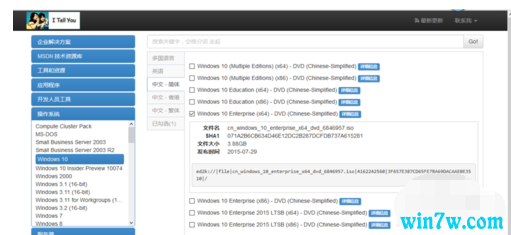
6、然后把这一段复制下来(ctrl +c),会自动跳出迅雷的页面(迅雷要提前开启),
7、然后点击下载即可
Win10企业版32位/64位ISO镜像下载1903安装方法:
1.首先在msdn上下载windows10原版镜像,然后通过winrar等压缩软件将win10原版镜像解压到非c盘跟目录。
2.双击运行“setup.exe”,在界面会提示是否马上下载更新,点击不是现在,进入下一步。
3.点击“接受”许可协议执行,进入下一步。
4.在出现的新界面中,如果您是windows7和windows8.1用户,点击升级选项,进入下一步。
5.接着选择需要保留的内容,根据实际情况选择后,点击下一步继续。

6.待安装准备就绪后,点击安装按钮即可。
7.接着windows10系统开始安装,耐心等待完成即可。
8.在安装windows10系统的过程中电脑会多次重启,这是正常现象,不用理它,耐心等打击就好了。
9.一段时间的等待后win10安装完毕,进入win10系统桌面。
下载地址
Windows10 x86 LTSC 2019 简体中文长期支持版本(企业版)
文件名:cn_windows_10_enterprise_ltsc_2019_x86_dvd_1814dbab.iso
SHA1:ba2169edd94f123211cd4aaca68352f1ab6195d9
文件大小:2.98GB
发布时间:2019-03-15
磁力链接:ed2k://|file|cn_windows_10_enterprise_ltsc_2019_x86_dvd_1814dbab.iso
Windows10 x64 LTSC 2019 简体中文长期支持版本(企业版)
文件名:cn_windows_10_enterprise_ltsc_2019_x64_dvd_9c09ff24.iso
SHA1:24b59706d5eded392423936c82ba5a83596b50cc
文件大小:4.17GB
发布时间:2019-03-15
磁力链接:ed2k://|file|cn_windows_10_enterprise_ltsc_2019_x64_dvd_9c09ff24.iso










